-Музыка
- ВИА ОРЭРА - Тополя
- Слушали: 2310 Комментарии: 0
- Снег над Ленинградом
- Слушали: 1142 Комментарии: 1
- ~Мелодия души~
- Слушали: 1130 Комментарии: 0
- Под лаской плюшевого пледа /// ЖЕСТОКИЙ РОМАНС
- Слушали: 750 Комментарии: 0
- Irving Berlin - "Puttin' On The Ritz"
- Слушали: 87 Комментарии: 0
-Рубрики
- ! (672)
- БОХО (1409)
- БЛУЗЫ, ТУНИКИ (89)
- БОХО СТИЛЬ (504)
- БРЮКИ (19)
- ВЕРХНЯЯ ОДЕЖДА (21)
- ДИЗАЙН ЖИЛЬЯ, ДЕТАЛИ ИНТЕРЬЕРА (72)
- КРЮЧОК (395)
- ОБУВЬ, СУМКИ, УКРАШЕНИЯ И АКСЕССУАРЫ (177)
- ПЛАТЬЯ, САРАФАНЫ (115)
- СПИЦЫ (143)
- ШЬЕМ БОХО (294)
- ЮБКИ (92)
- ВСЁ О ФОТО (789)
- Съемка, техника (185)
- Фоторедакторы, уроки, материалы (172)
- Д А Ч А (2091)
- ароматные грядки (22)
- баня, душ, купальня, умывальня (19)
- борьба с вредителями (38)
- видео о саде (23)
- виноград (22)
- водоёмы (34)
- всё подряд (60)
- готовим на даче (112)
- декоративные кустарники (13)
- дорожки, площадки (15)
- интерьер дачного домика (102)
- компост, удобрения (31)
- ландшафтный дизайн (18)
- летние кухни, барбекю, мангалы (18)
- оборудование участка (10)
- обрезка (16)
- огород (134)
- планирование в саду (18)
- плодовые деревья (22)
- полезности (61)
- посадка, посев (38)
- почва, мульча (13)
- праздник на даче (14)
- разные идеи, дачный декор (250)
- садовая мебель (41)
- садовые растения (11)
- сады мира (136)
- сезонные работы в саду (26)
- строительство на даче (54)
- теплицы, парники (12)
- уход за цветами (58)
- цветники (77)
- ягодные культуры (38)
- ДЕТСТВО (71)
- ДИЗАЙН ЖИЛЬЯ (761)
- ДЛЯ ДНЕВНИКА (513)
- ДЛЯ ПРОФЕССИИ (212)
- ДОМОХОЗЯЙСТВО (476)
- ДУХОВНОЕ (161)
- ЖИВОЙ МИР (62)
- ЖИВОПИСЬ (430)
- И Н Т Е Р Е С Н О (2113)
- аудиокниги (673)
- заговоры, защита, очистка (475)
- любопытности (281)
- не сломай головы (6)
- полезности (352)
- удача, исполнение желаний (293)
- флешки (92)
- экстрим (1)
- ИЛЛЮСТРАТОРЫ, ХУДОЖНИКИ (512)
- К Р А С О Т А , З Д О Р О В Ь Е (5215)
- волосы (67)
- глаза (386)
- диеты (466)
- здоровье (1533)
- лицо (828)
- макияж (281)
- молодость, долголетие (1083)
- народные рецепты из трав и др. (277)
- ноги (122)
- руки (215)
- справляемся с депрессией (48)
- средства по уходу за лицом, телом (40)
- упражнения для фигуры (530)
- упражнения, массажи для лица, тела (299)
- уход за собой (748)
- шея, декольте, грудь (208)
- КАМНИ (349)
- КАРТИНКИ (150)
- КЛАССНЫЕ ФОТО (359)
- КОМПЬЮТЕР (595)
- КОСМОС (15)
- ЛОШАДИ (104)
- М Н Я М - М Н Я М ! (13677)
- 00. Всё подряд (181)
- 01. закуски (2165)
- 02. салаты (1212)
- 03. первые блюда (667)
- 04. основные блюда (2888)
- 04. основные блюда: ГАРНИРЫ (43)
- 04. основные блюда: ГРИБЫ (129)
- 04. основные блюда: КРУПЫ, МАКАРОНЫ (192)
- 04. основные блюда: МЯСО (282)
- 04. основные блюда: ОВОЩИ (522)
- 04. основные блюда: ПТИЦА (470)
- 04. основные блюда: РЫБА (551)
- 04. основные блюда: СУБПРОДУКТЫ (138)
- 04. основные блюда: ТВОРОГ (18)
- 04. основные блюда: ФАРШ (1076)
- 04. основные блюда: ЯЙЦА (131)
- 05. пироги несладкие (1360)
- 06. напитки (179)
- 06.. ч а й (110)
- 07. блюда к празднику (434)
- 08. ОЛАДЬИ - БЛИНЫ (1124)
- 08.. - блины с начинкой (фаршированные) (10)
- 08.. - оладьи с вареными яйцами (2)
- 08.. - оладьи с зеленью, овощами, грибами (49)
- 08.. - оладьи с картофелем, драники (32)
- 08.. - оладьи с колбасой, ветчиной (8)
- 08.. - оладьи с птицей, печенью, мясом (57)
- 08.. - оладьи с рыбой (11)
- 08.. - оладьи с сыром, творогом (37)
- 08.. - оладьи с фаршем (18)
- 08.. - оладьи с фруктами, вареньем (6)
- 08.. - оладьи-пиццы (4)
- 09. заготовки на зиму (412)
- 10. блюда в микроволновке (135)
- 11. аэрогриль (230)
- 12. завтраки (568)
- 13. з а п е к а н к и (499)
- 14. блюда для пикника (803)
- 15. соусы (100)
- 16. сыры, творог (176)
- 17. украшение блюд (57)
- 18. постные блюда (108)
- 19. Соленая рыба, сало. Колбаса, мясо. (573)
- 20. Пиццы (303)
- 21. пельмени, вареники и подобное (41)
- М У З Ы К А , Р Е Л А К С (318)
- МЕТАФОРЫ, ПРИТЧИ (55)
- МИР (201)
- МОЕ (12)
- МОЙ ИНФ (1)
- МУДРОЕ, ВЕЧНОЕ (23)
- МЫСЛИ, ПСИХОЛОГИЯ (235)
- МЭРИЛИН (95)
- П Р А З Д Н И К И (912)
- детские праздники (14)
- новый год (710)
- пасха (168)
- романтичекие вечера (39)
- семейные праздники (28)
- Р У К О Д Е Л К И (25456)
- батик, роспись ткани (421)
- бисероплетение (188)
- бумага, газеты (202)
- всё подряд (230)
- вышивка (294)
- вязание из пакетов (12)
- гипс, камень, дерево, стекло (95)
- головные уборы (1144)
- декупаж (39)
- игрушки (639)
- идеи для интерьера (733)
- из ленточек, тесёмочек (59)
- коврики (208)
- коробочки, корзинки, шкатулки (154)
- кухонные поделки (150)
- лепим из всего (128)
- ловкая иголочка (258)
- мебель (81)
- мозаика (14)
- мотивы бабочки, насекомые (67)
- мотивы зверята и другое (96)
- мотивы морские (95)
- мотивы снежинки (245)
- мотивы цветы, листики (430)
- одежда (крючок) (4348)
- одежда (спицы) (4448)
- одёжка малышам (316)
- пледы, покрывала, подушки (1022)
- подарки (идеи) (407)
- поделки из чепухи (152)
- полезности (276)
- ПРОВОЛОКА в интерьере (33)
- ремонт (111)
- рисование (56)
- салфетки, скатерти (677)
- сумочки, косметички (610)
- тапочки-носки, варежки-перчатки (320)
- ткачество (22)
- узоры, техники вязания (крючок) (3690)
- узоры, техники вязания (спицы) (2231)
- украшения (144)
- флористика и т.д. (122)
- храбрым портняжкам (2173)
- цветосочетание (48)
- шали, палантины, накидки, шарфы (3634)
- шторы (158)
- С Л А С Т Ё Н А М (6811)
- булочки, пончики (279)
- десерты (490)
- десерты без выпечки (88)
- запеканки сладкие (83)
- кексы, маффины, рулеты (286)
- мороженое (14)
- несладкая выпечка (1477)
- печенье, пряники (1424)
- пироги сладкие (969)
- пирожные (431)
- сырники (159)
- торты (1254)
- СКАЗКИ (34)
- УКРАШЕНИЯ (964)
- ВСЕ ОБ УКРАШЕНИЯХ (54)
- МАТЕРИАЛЫ ДЛЯ РАБОТЫ (12)
- ОРГАНАЙЗЕРЫ ДЛЯ УКРАШЕНИЙ (16)
- своими руками - ДРУГИЕ ТЕХНИКИ (189)
- своими руками - ИЗ БИСЕРА, БУСИН (102)
- своими руками - ИЗ ПЛАСТИКИ, СМОЛЫ (27)
- своими руками - ИЗ ПРОВОЛОКИ (589)
- своими руками - ИЗ ФУРНИТУРЫ (123)
- своими руками - ТЕХНИКИ, СЕКРЕТЫ (41)
- УХОД ЗА УКРАШЕНИЯМИ (10)
- ФОТОРАБОТЫ МАСТЕРОВ (331)
- ХИ-ХИ-ХИ (147)
- ЦВЕТЫ (292)
-Поиск по дневнику
-Подписка по e-mail
-Статистика
Записей: 60408
Комментариев: 14663
Написано: 82213
Соседние рубрики: Съемка, техника(185)
Другие рубрики в этом дневнике: ЦВЕТЫ(292), ХИ-ХИ-ХИ(147), ФОТОРАБОТЫ МАСТЕРОВ(331), УКРАШЕНИЯ(964), СКАЗКИ(34), С Л А С Т Ё Н А М(6811), Р У К О Д Е Л К И(25456), П Р А З Д Н И К И(912), МЭРИЛИН(95), МЫСЛИ, ПСИХОЛОГИЯ(235), МУДРОЕ, ВЕЧНОЕ(23), МОЙ ИНФ(1), МОЕ(12), МИР(201), МЕТАФОРЫ, ПРИТЧИ(55), М У З Ы К А , Р Е Л А К С(318), М Н Я М - М Н Я М !(13677), ЛОШАДИ(104), КОСМОС(15), КОМПЬЮТЕР(595), КЛАССНЫЕ ФОТО(359), КАРТИНКИ(150), КАМНИ(349), К Р А С О Т А , З Д О Р О В Ь Е(5215), ИЛЛЮСТРАТОРЫ, ХУДОЖНИКИ(512), И Н Т Е Р Е С Н О(2113), ЖИВОПИСЬ(430), ЖИВОЙ МИР(62), ДУХОВНОЕ(161), ДОМОХОЗЯЙСТВО(476), ДЛЯ ПРОФЕССИИ(212), ДЛЯ ДНЕВНИКА(513), ДИЗАЙН ЖИЛЬЯ(761), ДЕТСТВО(71), Д А Ч А(2091), ВСЁ О ФОТО(789), БОХО(1409), !(672)
ФШ, добавляем радугу |
Это цитата сообщения Н_НИНА [Прочитать целиком + В свой цитатник или сообщество!]
|
Урок звездная россыпь или взрывающийся текст. |
Это цитата сообщения Джоан [Прочитать целиком + В свой цитатник или сообщество!]

Создаем новый документ. Размер 150х150 пикс.Или можно больших размеров. Я выбрала побольше. Мне так удобнее работать.
Фон белый. Заливаем черным цветом. Пишим текст.(я написала С Новым Годом!) Шрифт выберите тонкий. Я выбрала шрифт Romantika.
Его,а так же другие шрифты вы можете скачать здесь Ленаголд. Шрифты
Текст растрируем.(щелкните правой кнопкой мыши по слою с текстом и в выпавшем меню выберите РАСТРИРОВАТЬ ТЕКСТ
|
Анимация "Падающий снег" |
Это цитата сообщения Liudmila_Sceglova [Прочитать целиком + В свой цитатник или сообщество!]
|
|
Уроки от Бэтт. Анимация снега. Часть 1-я.Кисти и фигуры. |
Это цитата сообщения morela4 [Прочитать целиком + В свой цитатник или сообщество!]
Уроки от Бэтт. Анимация снега. Часть 1-я.Кисти и фигуры.
Сегодня учимся делать вот такую анимацию:

|
Уроки от Бэтт. Анимация снега. Часть 2-я. |
Это цитата сообщения morela4 [Прочитать целиком + В свой цитатник или сообщество!]
Уроки от Бэтт.Анимация снега. Часть 2-я.
Сегодня учимся делать вот такую анимацию:

|
Сами рисуем мейк в Gimp 2: тени, карандаш для подводки глаз. |
Это цитата сообщения Фима-Собак [Прочитать целиком + В свой цитатник или сообщество!]
Косметика
В этом уроке вы научитесь, как красиво нарисовать тени, карандаш для подводки глаз.

|
Маленькие хитрости в Adobe Photoshop от emmы: Завиваем волосы |
Это цитата сообщения Фима-Собак [Прочитать целиком + В свой цитатник или сообщество!]
Завиваем волосы
Балуясь с фильтрами я для себя нашла выход как можно прямые волосы превратить в вьющиеся, словно была сделана лёгкая завивка.
1. Открываем наше фото. Создаём копию этого слоя Сtrl+J и будем работать над этой копией.
2. Идём Фильтр-Искажение-Стекло. Я выставила такие параметры, у вас могут быть другие, всё зависит от фото

Взять ластик и вытереть всё кроме волос

Вот и результат

|
Делаем текст из верёвки - , как сделать крутой эффект в Photoshop CS5 с помощью инструмента Марионеточная деформация (Puppet Warp). |
Это цитата сообщения Фима-Собак [Прочитать целиком + В свой цитатник или сообщество!]
Делаем текст из верёвки

Читать далее
Автор: Fabio Sasso.
Переводчик: Марта Добрыкина
Ссылка на источник
Данный урок подготовлен для Вас командой сайта http://www.photoshop-master.ru
|
Редактор Gimp. Умные ножницы |
Это цитата сообщения Фима-Собак [Прочитать целиком + В свой цитатник или сообщество!]
|
Урок. Анимация снега. |
Это цитата сообщения Любава_я [Прочитать целиком + В свой цитатник или сообщество!]
|
Сегодня мы научимся создавать анимацию снега в photoshop. Урок достаточно прост, поэтому содать анимацию снега на любимой аватарке или фотографии сможет даже начинающий фотошопер.  Итак, приступим... Открываем нужное нам изображение, на котором будем делать анимацию, я выбрала этого милого снеговичка  Далее создаем в photoshop новый файл размером 600 х 1000 (эти размеры выбраны для моей картинки, если у вас картинка будет больше, тогда и размеры задаем ей больше). Берем инструмент кисть и выбираем снежинки. Я выбрала такие  Вы можете скачать кисти снежинки, которые я использовала, у нас на сайте тут. Кисти Снежинки И наносим нашу кисточку на прозрачный слой  Конечно, вы можете использовать свои кисти, или просто взять мягкую круглую кисточку и поиграться настройками, чтобы снег получился более реалистичным и по всей картинке рассыпались хлопья, в таком случае ваш снег будет падать как бы хлопьями. Посмотреть, как настривается кисть, можно тут.Рисуем кистями Идем далее. Теперь для наших снежинок поставим настройки слоя Свечение, для этого кликаем дважды по слою со снежинками, или Слой - Стиль Слоя- Внешнее Свечение, Blending option-outer glow и ставим настройки, как на картинке.  Теперь перетаскиваем наш слой со снегом на нужную нам картинку и выставляем слой так, чтобы низ картинки снега совпадал с низом картинки, на которой будет анимация.  Теперь идем в ImageReady или открываем окно Анимация Создаем дубликат кадра (для того чтобы создать дубликат кадра, нужно нажать на кнопочку, как на картинке, куда показывает стрелочка)  Теперь слой снег перетаскиваем вниз на втором кадре и нажимаем на цепочку для создания анимации  И ставим такие настройки:  Выставляем время 0,1 с и удаляем последний кадр. Вот и все! Наша анимация снега готова   Удачных Вам творений! Автор : Sweet источник |
Серия сообщений "Анимация":Все по анимацииЧасть 1 - Новогодние шарики-игрушки
Часть 2 - Интересный эффект
...
Часть 40 - Новогодние открытки с кодом.
Часть 41 - Watermark Software Video To GIF v 3.4 Portable - Преобразование видео в GIF анимацию
Часть 42 - Урок. Анимация снега.
|
7 ВИДЕОУРОКОВ интересных для фотошоп |
Это цитата сообщения Милая_Татьяна28 [Прочитать целиком + В свой цитатник или сообщество!]
2.Выделение объекта на фото при помощи эффекта глубины резкости
3.Замерзшее стекло
4.Избавление от веснушек
5.Изменение цвета волос
6.Использование HDRI для коррекции экспозиции
7.Использование. инструмента Extract для отделения объекта от фона
|
ФОТОШОП |
Это цитата сообщения принцеска_1 [Прочитать целиком + В свой цитатник или сообщество!]
http://blogs.mail.ru/mail/ujcnfuf/?skip=20110716132400019B45176A2680A6&type_filter=
|
Травяной текст в Photoshop |
Это цитата сообщения холостяк [Прочитать целиком + В свой цитатник или сообщество!]

Часть 1 - Фон
1. Этот урок состоит из трех частей-фон, текст и дополнительные эффекты. Прежде всего начнем с фона. Для этого создадим новый документ. Я сделал 1920 x 1200, потому как собрался разместить картинку у себя на рабочем столе.
Начнем с того, что создадим радиальный градиент инструментом Gradient Tool (G), цвет - от желто-зеленого (*adbf41) к зеленому (*328a26).
2. Теперь выберем текстуру бумаги, напоминающую мятую газету.
Вы успешно можете скачать гранжевые бумажные текстуры большого размера с сайта www.bittbox.com . Читать далее
|
Анимация....вращение |
Это цитата сообщения zomka [Прочитать целиком + В свой цитатник или сообщество!]
|
КАК СДЕЛАТЬ "ЗАСНЕЖЕННУЮ" РАМОЧКУ В ФШ |
Это цитата сообщения Лариса_Гурьянова [Прочитать целиком + В свой цитатник или сообщество!]

ПАМЯТКА НАЧИНАЮЩИМ ФОТОШОППЕРАМ
Меня спросили, как сделать вот такой эффект по краям фотошопной рамки.

Придумала этот эффект не я, научила меня этому


|
Урок № 94 HDR эффект |
Это цитата сообщения Милая_Любаша [Прочитать целиком + В свой цитатник или сообщество!]
|
Ретушь лица - спасаем технически загубленное фото. |
Это цитата сообщения ЭМИЛЛИ [Прочитать целиком + В свой цитатник или сообщество!]

Всем привет! В этом уроке рассмотрю комплекс приемов и способов ретуши лица. Я хочу показать, как из заведомо «технически загубленного» снимка формата jpeg, с помощью Photoshop CS5 «вытянуть» нужный вам результат и при этом максимально сохранить качество и детали. Я специально взял фотографию явно неудавшуюся, которая была сделана на стадии «настройки и пристрелки». Что мы будем делать:
Устранение дефектов кожи, ретушь прядей волос.
Коррекция геометрии лица (глаза, нос, губы, скулы) – сделаем лицо более симметричным.
Уберем жирный блик на лбу.
Световая коррекция – «вытяним» проваленные глаза, нижнюю часть носа, губы, подбородок и шею.
Добавим «сияния» коже и скорректируем весь снимок по цвету, подчеркнув зелено-желтый окрас макияжа, глаз, света и фона.
Сохраним текстуру кожи и детали.
|
Запотевший текст в Photoshop |
Это цитата сообщения maxi68 [Прочитать целиком + В свой цитатник или сообщество!]
Гуглим изображение запотевшего окна. Открываем ее в фотошопе и переходим по Image -> Adjustments -> Desaturate. Это сделает фотку черно-белой.

Меняем яркость по вкусу, переходя по Image -> Adjustments -> Levels

Результат:

Добавляем дополнительную картинку на задний фон. К примеру, ночной город, который перетаскивается на первую фотку и редактируется Edit -> Free Transform.

Реалистичность добавляется размытием Filter -> Blur -> Gaussian Blur. Настройки ниже:

Ставим смешивание на перекрытие layer mode-Overlay. Уменьшаем opacity до 80%. Получается:

Используем Brush Tool:

Кисть размером 30. Рисуем черный текст на новом слое.

Меняем кисть на 8 размер и добавляем несколько подтеков.

Подчеркиваем фокус. Создаем слой заполненный белым. Пользуясь layer mode&opacity/fill, выбираем Soft Light, где fill=67%.

Автор: Светлана Яковенко
http://made-art.ru/lesson/rast/1059
Серия сообщений "Фотошоп":
Часть 1 - Уроки фопошопа
Часть 2 - Без заголовка
Часть 3 - Фоны
Часть 4 - Создание стеклянного текста в Photoshop
Часть 5 - Запотевший текст в Photoshop
Часть 6 - Вся в искрах света
Часть 7 - Рисуем жемчуг
...
Часть 10 - Ангел изо льда
Часть 11 - металлический текст в фотошопе
Часть 12 - Фотошоп онлайн на русском для всех
|
Уроки фотошопа. |
Это цитата сообщения гипермаркет_ВЕНА [Прочитать целиком + В свой цитатник или сообщество!]

Очень часто фотографируя свою работу, даже пользуясь советами, вы замечаете что на фотографии она выглядит хуже чем есть на самом деле, и цвета не те, и резкость недостаточная, и в объектив попало что-то лишнее. Я расскажу как это все можно исправить при помощи Adobe Photoshop. Не имеет значение какая у вас версия программы. Мы воспользуемся простым набором функций который есть в Photoshop начиная наверное с 5 версии. Для удобства я буду писать название на русском и английском.
дальше
|
Обработка фотографий в Photoshop Как изменить угол изображения. |
Это цитата сообщения fljuida [Прочитать целиком + В свой цитатник или сообщество!]
Обработка фотографий в Photoshop - обещанное)
Автор: Cherry
Вид творчества/техника/стиль: Обработка фотографий в Photoshop - выравнивание перспективы у картины, снятой под углом из-за невозможности отхода в помещении.
Материалы: Adobe Photoshop, ручки, глазки, немного терпения Время работы: 2 часа максимум
Сложность: 2 - требует навыка включения компьютера и загрузки программы Photoshop
Доброго времени суток всем!
Окончательный результат!

До!!!

|
Adobe Pixel Bender (новые фильтры; эффекты: дросте, картина маслом, деформации, фракталы, 3D-стереэффект, узоры, искажения,…) |
Это цитата сообщения ЭМИЛЛИ [Прочитать целиком + В свой цитатник или сообщество!]
— Берегись честной народ и заодно оттопырь свои пальцы— неужели на вал взбирается программирование?!
— Спокойно, будем действовать по следующему принципу:
"Не программисты мы, не плотники — мы спецэффектов юзеры-охотники"
Привет забредшим в эту тему. Давненько здесь не рассказывалось о интересных возможностях для фотошопа. Давайте исправим это неутешительное положение и вкратце познакомимся с такой полезной и интересной штукой как Adobe Pixel Bender, которая, надеюсь, наберет в будущем ход и порадует нас новыми изысками. Если пользовать сию уже не новую диковинку как отдельный продукт, то она похожа чем-то на MathMap для Гимпа. В ней, зная язык, можно творить чудеса воздействия на пиксели изображения. Но при помощи все этого же Adobe Pixel Bender-а можно расширить возможности и самого фотошопа, увеличив количество фильтров. А те, у кого не пошел процесс создания эффекта Дросте через Гимп в одноименной теме, смогут привинтить одну из его вариаций к фотошопу (не ниже версии CS4), как я когда-то и говорил об этом:

Урок дальше
|
Стили фотошоп |
Это цитата сообщения DiZa-74 [Прочитать целиком + В свой цитатник или сообщество!]
|
Adobe Photoshop CS6 Pre-Realese Portable (2011MultiRus) |
Это цитата сообщения DiZa-74 [Прочитать целиком + В свой цитатник или сообщество!]
Вот и вышел русский 6-ой шоп! Проверила, все работает, 5-ый как стоял так и стоит, никак не конфликтуют, работает шустренько)))
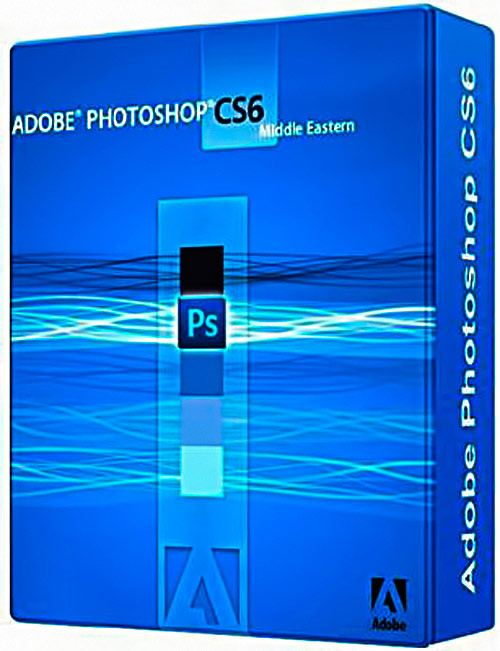
Adobe Photoshop CS6 Portable - предрелизная версия популярного приложения для обработки растровой графики.
Предназначенная для запуска на переносных носителях, и не требует инсталяции. Включает в себя все возможности предыдущей версии, а так же, некоторые новые возможности (пока еще не совсем функциональные).
... Смотреть полностью »
|
Урок Фотошоп В этой статье я научу вас как создать очень простой эффект- надпись на запотевшем стекле |
Это цитата сообщения vovas [Прочитать целиком + В свой цитатник или сообщество!]
|
Урок Фотошоп. Бабочка. |
Это цитата сообщения A-delina [Прочитать целиком + В свой цитатник или сообщество!]
1. Открываем изображение бабочки, выделяем её известным вам способом и переносим на новый слой, т.е. нажимаем Ctrl + J.
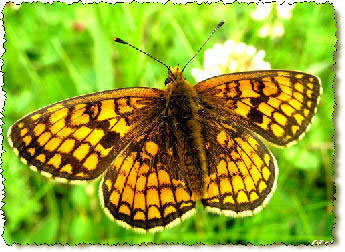
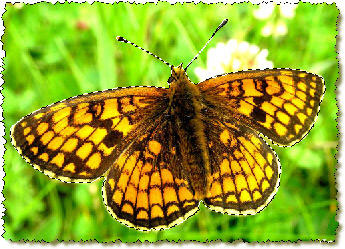
|
Урок № 92 Плагин Mezzoforce Snow2 - Снег |
Это цитата сообщения НИФРИТ_78 [Прочитать целиком + В свой цитатник или сообщество!]
|
Обработка детского портрета в стиле Джилл Гринберг |
Это цитата сообщения Skuters [Прочитать целиком + В свой цитатник или сообщество!]
|
gimp2: Убираем мешки под глазами |
Это цитата сообщения Фима-Собак [Прочитать целиком + В свой цитатник или сообщество!]
Убираем мешки под глазами
Софронов Сергей

Всё время пытаюсь выложить именно те уроки, которые вам пригодятся в повседневной обработке фотографий, независимо от того, занимаетесь ли вы фотобизнесом или обрабатываете фотографии в GIMP для мебя.
Данный урок GIMP поможет вам избавляться от так называемых "мешков под глазами". То есть это так сказать не целый урок про то как сделать фотографию красивой, а этап в данном процессе.
Ведь кроме мешков под глазами мы уже, огладываясь на предыдущие уроки по GIMP, кое-что умеем. И, добавив к своему багажу и этот урок, становимся на шаг ближе к профессиональному освоению GIMP.
Можно конечно замазать мешки под глазами стандартным "Штампиком", но в неумелых руках результат окажется нееестественным и грубым, поэтому мы пойдем более удобным и надёжным путём.
Начинаем как обычно, открывая в программе GIMP оригинал фотографии для последующей правки:
Читать далее

|
Видео-уроки от Зоси для начинающих в ProShow Producer |
Это цитата сообщения Лариса_Гурьянова [Прочитать целиком + В свой цитатник или сообщество!]

ПАМЯТКА НАЧИНАЮЩИМ ФОТОШОППЕРАМ
|
|
|
|
|
|
|
|
|
|
|
|
|
|
|
|
|
|
|
|
Еще уроки по работе в программе ProShow Producer ЗДЕСЬ и ЗДЕСЬ.
Серия сообщений "Памятка начинающим операторам":
Часть 1 - Программа Ulead VideoStudio
Часть 2 - Подробная инструкция для начинающих и чайников: как делать видеоролик
...
Часть 22 - ProShow Producer - лучшая программа для создания вдео и слайд-шоу
Часть 23 - УЧИМСЯ РАБОТАТЬ В ProShow Producer
Часть 24 - Видео-уроки от Зоси для начинающих в ProShow Producer
Часть 25 - Программа Ulead VideoStudio - ШИКАРНЫЕ УРОКИ ПО СОЗДАНИЮ ВИДЕО
Часть 26 - Учимся делать видео-ролики и слайд-шоу
|
Нереально-красивый рисованный скрап-набор Through My Eyes |
Это цитата сообщения Monro-Designs [Прочитать целиком + В свой цитатник или сообщество!]
|
Урок Sothink SWF Easy (Луна) |
Это цитата сообщения daf53 [Прочитать целиком + В свой цитатник или сообщество!]
Ну, вот по вашим просьбам сделал ещё один урок по работе с программой Sothink SWF Easy. Сегодня мы создадим ролик-эффект и назовем его ...ну, допустим "Луна в облаках".
Откроем новый документ. По умолчанию размеры документа 400х300, частота кадров 24. При запуске программы всегда всплывает окно" Создать из шаблона". Выбираем "Пустой документ" и жмем "ОК". Выбираем цвет фона темно-синий.
Выбираем инструмент "Овал"
Зажимаем "Shift" и рисуем правильный круг. Жмем на стрелку, чтобы выйти из инструмента "овал" и выделить наш круг.
Теперь нам будет нужен белый ,размытый по краям круг чуть большего диаметра чем луна. Проще всего его сделать в фотошопе круглой кистью с размытыми краями на прозрачном фоне и сохранить в формате PNG. Импортируем этот файл на рабочее поле.
Увеличиваем его, чтобы он был на 2-3 мм больше чем луна.
Теперь накладываем луну на размытый круг по центру. Объект луна должен находиться сверху (на переднем плане). Если это не так, то щелкаем правой кнопкой мыши на выделеном размытом круге и выбираем опцию "Порядок" и затем "Отправить назад".
Делаем выделение размытого круга и жмем "Добавить эффект"/"Акцент"/ "Рябь". Удлиняем индикатор эффекта "Рябь" до 80 делений временной шкалы эффектов( если оставить короткой, то свечение будет слишком быстро мигать). Смотрим, что получилось.
Ну, вроде-бы как ничего получилось. Вокруг луны добавим немножко звездочек. К звездам применим эффект "Неустойчивый"(мигающий).
Ну, вот примерно так.

Индикаторы звезд распределяем примерно так и смотрим.
По моему недурно!
Идем дальше. Теперь нам нужны облака. Подойдет клипарт в PNG. Вчера специально для урока скачал из интернета. Огромного размера но, хорошего разрешения. Пришлось уменьшать до 300 px. И так, импортируем облако: "Файл" / "Импорт".
Облако выделяем, ставим галочку " к цвету" и выбираем цвет облака черно-коричневый или черно-серый( а вообще-то могу ошибиться, я наполовину дальтоник). Но однозначно, что на ночном небе ярких бело-голубых облаков не бывает и их нужно сделать более темными. Поэтому значение цветности выбираем равным 49 ( ну это конечно не обязательно, Вы может быть думаете по другому). Помещаем облако слева от рабочего поля. Затем жмем "Добавить эффект" / "Движение" / "Линия". И прокладываем линию движения за правый край рабочего поля. Опять жмем "Добавить эффект" / "Вход" / "Появление". Дальше опять жмем "Добавить эффект" / "Выход" / "Исчезание".

Чтобы облака двигались более медленно нужно, чтобы индикатор "Линия" был не менее 250 делений шкалы. Облако должно в начале движения появиться и в конце пути движения исчезнуть.Поэтому индикатор эффекта "Появление" ставим вначале индикатора "Линия", а индикатор "Исчезание" в конец индикатора "Линия". Импортируем второе изображение облака.Проделываем те же манипуляции. что и с первым, только сдвигаем все индикаторы эффектов второго облака вправо делений на 80. Это чтобы 2 облако появлялось позже первого. Импортируем 3 облако, делаем то же самое и сдвигаем индикаторы на 160 делений от начала шкалы.
Смотрим, что получилось.
А вроде бы нормально получилось!
Попробуем применить эффект
А это комбинированые. Анимация картинок сделана в Art Waver и вставлен наш эффект.
Ну, кажется приплыли благополучно. Получилось-нет! Судить вам!
Удачи! Что неясно задавайте вопросы.
|
ШИКАРНЫЕ ВИДЕО-УРОКИ ПО Adobe Photoshop CS5! |
Это цитата сообщения Лариса_Гурьянова [Прочитать целиком + В свой цитатник или сообщество!]

ПАМЯТКА НАЧИНАЮЩИМ ФОТОШОППЕРАМ
|
Глава 1. Общий обзор Adobe Photoshop CS5 Урок 1.1. Новое в Adobe Photoshop CS5 Урок 1.2. Интерфейс программы Урок 1.3. Переключение рабочей среды Урок 1.4. Работа с панелями Урок 1.5. Панель 'История' Глава 2. Работа с файлами Урок 2.1. Открытие документа Урок 2.2. Создание документа Урок 2.3. Сохранение документа Урок 2.4. Навигация по рабочему пространству Глава 3. Первичная обработка изображений Урок 3.1. Работа со слоями Урок 3.2. Работа с масками Урок 3.3. Работа с каналами Урок 3.4. Работа с направляющими Урок 3.5. Палитры работы с цветом Урок 3.6. Изменение размеров изображения Урок 3.7. Обрезка изображений Урок 3.8. Трансформация изображения Урок 3.9. Цветовые режимы Урок 3.10. Корректирующие слои Урок 3.11. Заливка с учетом содержимого Урок 3.12. Марионеточная деформация Глава 4. Инструменты выделения Урок 4.1. Обзор панели инструментов Урок 4.2. Работа с инструментом 'Магнитное Лассо' Урок 4.3. Работа с инструментом 'Волшебная палочка' Урок 4.4. Работа с инструментом 'Быстрое выделение' |
Глава 5. Инструменты рисования и заливки Урок 5.1. Инструменты 'Кисть' и 'Карандаш' Урок 5.2. Инструмент 'Замена цвета' Урок 5.3. Инструмент 'Микс-кисть' Урок 5.4. Инструмент 'Ластик' Урок 5.5. Инструменты 'Градиент' и 'Заливка' Глава 6. Инструменты ретуширования Урок 6.1. Инструмент 'Восстанавливающая кисть' Урок 6.2. Инструмент 'Точечная восстанавливающая кисть' Урок 6.3. Инструмент 'Заплатка' Урок 6.4. Удаление эффекта красных глаз Урок 6.5. Инструмент 'Штамп' Урок 6.6. Инструменты 'Размытие', 'Резкость' и 'Палец' Урок 6.7. Инструменты 'Осветлитель' и 'Затемнитель' Урок 6.8. Инструмент 'Губка' Глава 7. Фильтры Урок 7.1. Основные сведения о фильтрах Урок 7.2. Галерея фильтров Урок 7.3. Фильтр 'Пластика' Урок 7.4. Фильтры размытия изображения Глава 8. Векторные объекты и текст Урок 8.1. Инструменты для работы с векторными объектами Урок 8.2. Работа с текстом Урок 8.3. Стили Глава 9. Работа с 3D-графикой Урок 9.1. Создание нового 3D-слоя Урок 9.2. Инструменты управления трехмерными объектами Урок 9.3. Создание 3D-поверхностей Глава 10. Конечная подготовка изображений для сохранения и печати Урок 10.1. Подготовка изображения для публикации в Web Урок 10.2. Сохранение и оптимизация для Web Урок 10.3. Печать изображений |
Желаю вам успехов в освоении Adobe Photoshop CS5!
Скачать Adobe Photoshop CS5.
|
Урок для фотошопа : Выделение краев |
Это цитата сообщения Фима-Собак [Прочитать целиком + В свой цитатник или сообщество!]
Урок для фотошопа : Выделение краев
Автор: Леди
В этом уроке я покажу вам как сделать акцент на краях изображения с помощью выделения контура. Для урока вам понадобится какой-то рисунок и немного времени. Я взяла для примера 2 изображения :
Читать далее


Как видите урок действительно очень простой, единственное что нужно учесть, для того чтобы получился четко выделенный контур - исходная картинка должна иметь четкие края! Иначе ваше изображение просто обесцветится.
|
Урок для фотошопа : Как сделать фон картинки прозрачным. Выделение с помощью режима Быстрая Маска. |
Это цитата сообщения Фима-Собак [Прочитать целиком + В свой цитатник или сообщество!]
Урок для фотошопа : Как сделать фон картинки прозрачным. Выделение с помощью режима Быстрая Маска.
Автор: Леди
Открываем выбранное вами для работы изображение в фотошопе. Далее в нижнем левом углу на панели инструментов находим кнопочку под названием "Редактирование в режиме Быстрая маска"
Читать далее жмем кнопку Del и готово.

На этом сегодняшний наш урок можно считать законченным
|
Урок для фотошопа : Как сделать фон картинки прозрачным. Выделение с помощью инструмента Быстрое выделение |
Это цитата сообщения Фима-Собак [Прочитать целиком + В свой цитатник или сообщество!]
Урок для фотошопа : Как сделать фон картинки прозрачным. Выделение с помощью инструмента Быстрое выделение
Автор: Леди

Этот инструмент крайне прост в использовании, вам нужно всего лишь подобрать нужный размер курсора и кликать по частям которые хотите выделить а все остальное инструмент сделает за вас сам.

Если вдруг вы случайно выделили не то или больше чем нужно вам нужно всего лишь зажать кнопку Alt и подкорректировать свою ошибку, все действительно очень просто.
|
Урок для фотошопа : Как сделать фон картинки прозрачным. Выделение с помощью инструмента Волшебная Палочка |
Это цитата сообщения Фима-Собак [Прочитать целиком + В свой цитатник или сообщество!]
Урок для фотошопа : Как сделать фон картинки прозрачным. Выделение с помощью инструмента Волшебная Палочка
Автор: Леди
more]

Этот инструмент служит для выделения пикселей примерно одного оттенка на всем изображении или на его определённом участке. Для того чтобы ваша волшебная палочка выделила все пиксели оттенка выбранного вами на изображении вам всего лишь нужно убрать галочку которая стоит по умолчанию на параметре "Смежные пиксели"

Ширину цветового диапазона пикселей которые будет захватывать волшебная палочка можно задать значениями от 0 до 255, чем меньше будет это число тем более похожими по оттенку будут выделяемые пиксели. Задать этот параметр можно здесь :

Давайте на примере рассмотрим как пользоваться инструментом Волшебная палочка. Возьмем любой рисунок и откроем его в фотошопе. Лично я пользуюсь этим инструментом в основном для выделения однотонных фонов или НЕ многоцветных фонов. Например вот :

Смотрите на рисунке выше чудесно видно как волшебная палочка четко делит фон на разные оттенки, но нам сейчас это неважно, вам нужно просто выделять каждый из кусочков и удалять их клавишей Del, я увеличила диапазон до 50 и в результате количество этих кусочков значительно уменьшилось. [/spoiler]Удаляем наш фон и вот что получается в итоге :

Вот эти вот разноцветные квадратики на фоне девушки и есть наш прозрачный фон. Осталось только сохранить нашу девушку. Напомню что прозрачный фон умеют отображать только 3 формата GIF, PNG и PSD поэтому выберите формат который вам подходит и сохраните в нем.
|
Работа с фото: Радуга в волосах |
Это цитата сообщения Фима-Собак [Прочитать целиком + В свой цитатник или сообщество!]
Работа с фото: Радуга в волосах
Конечный результат урока:

В этом уроке я покажу Вам, как сделать профессиональную обработку волос в Photoshop, добавить различные оттенки и принести некоторое сияние к волосам.
В начале Вы должны найти, соответствующее изображение женщины с длинными волосами. Вы можете найти изображение через Google или использовать это фото. Откройте изображение и начните делать этот урок со мной.
Читать далее
На изображении ниже Вы может видеть различие прежде и после.

Перевод: Пахоменко Алексей
Ссылка на источникДанный урок подготовлен для Вас командой сайта http://www.photoshop-master.ru
|
Убираем ненужный элемент с картинки |
Это цитата сообщения Lebedeva-3-3 [Прочитать целиком + В свой цитатник или сообщество!]
Часто скачивая с интернета картинки, мы сталкиваемся с таким неприятным явлением, как наличие логотипов, водяных знаков и надписей. Что делать в таком случае? Миниатюрная программа Inpaint позволяет удалять нежелательные элементы на картинке или цифровой фотографии, такие как ненужные объекты, текст, случайно попавшие элементы.
Программа реконструирует фоновую поверхность.
Вот что было

А вот что получилось

СКАЧАТЬ ПРОГРАММУ INPAINT МОЖНО ЗДЕСЬ
|
Силовое поле в Фотошоп |
Это цитата сообщения Silvestr [Прочитать целиком + В свой цитатник или сообщество!]
Оригинал сообщения
Комментарии:
В этом уроке мы рассмотрим работу некоторых Фильтров, применение Стиля слоя, так же будут использованы элементы коллажа и манипуляция с Режимами наложения.
В результате, урока у нас должна получиться вот такая работа.

LIci WP
|
Космическое затмение в Фотошоп |
Это цитата сообщения Silvestr [Прочитать целиком + В свой цитатник или сообщество!]
|
Приклеиваем картинку скотчем в Фотошоп |
Это цитата сообщения Silvestr [Прочитать целиком + В свой цитатник или сообщество!]
Оригинал сообщения
Комментарии:
Из этого урока вы узнаете, как с помощью Фотошопа приклеить фотографию скотчем к стене или любой другой поверхности.

LIci WP
|
Весенне-цветочные фоны. |
Это цитата сообщения AnnaDu [Прочитать целиком + В свой цитатник или сообщество!]
|
Анимация из видео. |
Это цитата сообщения Ириночка61 [Прочитать целиком + В свой цитатник или сообщество!]
Выбрали с внучкой мультик "Капитошка" ,вот такие получились картинки.

Посмотреть на Яндекс.Фотках

Посмотреть на Яндекс.Фотках
А это урок .
|
Учимся делать Скользящий блик в фотошоп |
Это цитата сообщения Искательница_А [Прочитать целиком + В свой цитатник или сообщество!]
|
ПРОГРАММА ДЛЯ СЛАЙДОВ (про вашей просьбе) |
Это цитата сообщения _Lyubasha_K_ [Прочитать целиком + В свой цитатник или сообщество!]
|
|
Программа заменяющая фотошоп |
Это цитата сообщения tanya-vamp0810 [Прочитать целиком + В свой цитатник или сообщество!]
Всем известна программа по обработке изображений Фотошоп, но она предназначена для людей, владеющих навыками программирования или профессиональных фотографов. Не редко хочется поделиться с собеседником снимками или приукрасить имеющиеся фотографии, но для этого нужны специальные знания. Если вы часто общаетесь в социальных сетях, имеете много друзей в интернете, то вам, безусловно, необходимо скачать Фотоскайп 3.6, эта программа выпущенна в 2008 году, разработчиком MOOII TECH. Программа не сильно уступает по своим возможностям профессиональному Фотошопу, но она гораздо проще и понятней для простого пользователя интернета, и кроме того вы можете скачать фотоскайп совершенно бесплатно.

Пользуясь этой бесплатной программой, можно полностью редактировать изображения, фиксировать и копировать скриншоты размером на весь экран. Захватывать цвет и общую тему снимка. Наносить всевозможные надписи и печатать текст комментариев, непосредственно на самом снимке. Редакция изображения включает в себя не только вариации с цветом и контрастностью, но и так же всячески можно изменить размер снимка, вплоть до овального. Обрезать, урезать, вырезать нужный участок. Так же с помощью программы PhotoScape можно разбить фотографию на несколько частей и даже сделать просто черно - белой.
Для работы с самим изображением предусмотрены такие фильтры как мозаичный, добавление различных эффектов, дующего ветра, морской волны и устранение красного блеска глаз, который возникает при съемке с использованием вспышки. Чисто в программном обеспечении эта разработка позволяет обрабатывать сразу несколько, даже пакет файлов. Преобразует изображения RAW в JPG, в обозреватель добавлена возможность печати. Программа может работать на 34 языках, имеет массу иконок для добавления по темам: лицо, макияж и путешествия. Можно и из разных кадров скомбинировать одну фотографию, что приносит неожиданный эффект. Программа позволяет создавать мультипликационные изображения в формате GIF. Фотоскайп имеет режим слайд шоу и для стран Евросоюза в него встроена автоматическая поддержка сервиса foto.com.
PhotoScape 3.6 имеет встроенный многопользовательский режим сеансов и работает на платформе windows 2000, XP, Vista и windows 7. Плюс ко всему, в отличие от Фотошопа, вы можете Фотоскайп 3.6 скачать бесплатно, а занимает она всего 16,5 mb.
Мы уверенны, что PhotoScape несомненно станет незаменимым помощником в общении с друзьями посредством интернета. Все выкладываемые снимки, обработанные при участии данного программного обеспечения, будут ярче и красочней и передадут спектр ваших ощущений и эмоций.

Скачать бесплатно Фотоскайп 3.6
|
Фотошопы онлайн |
Это цитата сообщения tanya-vamp0810 [Прочитать целиком + В свой цитатник или сообщество!]
Фотошопы онлайн
http://www.kulebyakin.com/foto-editor/photoshop.php
http://www.fanstudio.ru/
4. сайт по созданию коллажей. Работает великолепно, и не надо ничего доплнительно на комп устанавливать. Вот ЗДЕСЬ
На англ. языке, но там все понятно. Очень легко. Можно выбрать шаблон коллажа, потом предлагается загрузить фон для него, потом все фотки по одной. Их можно растянуть, подвигать, повернуть, наклонить, скомпоновать как хочешь. Для сохранения предлагается выбрать два формата - по величине как обои для десктопа. Ну и можно распечатать все это дело.
Создание коллажей http://www.photovisi.com/collage/choose_template/wallpapers
|
Рисуем зиму, Довольно реалистичный эффект |
Это цитата сообщения NATALI-NG [Прочитать целиком + В свой цитатник или сообщество!]
|
УРОК АНИМАЦИИ-ДЕЛАЕМ СНЕГ В ФОТОШОПЕ |
Это цитата сообщения margaret60 [Прочитать целиком + В свой цитатник или сообщество!]
|
УРОКИ ФОТОШОПА-АНИМАЦИЯ |
Это цитата сообщения margaret60 [Прочитать целиком + В свой цитатник или сообщество!]
|
















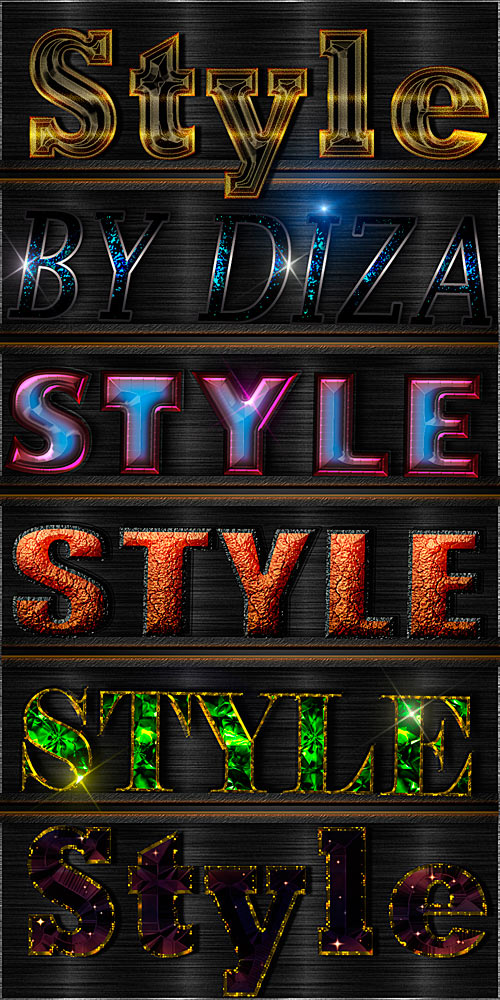




 Смотреть дальше
Смотреть дальше














